『ガラポンTV』購入レビュー:初期設定からパソコン視聴まで
この記事にはアフィリエイト広告・広告が含まれています。
本日到着した『ガラポンTV 参号機』の初期設定からパソコンでの視聴を試した記録です。

『ガラポンTV 参号機』の初期設定
『ガラポンTV 参号機』のセットアップを行うため、ウェブサイト「ガラポン」へアクセスして、「サポート」というリンクを選択。
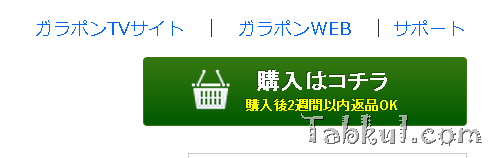
サポートページで「ガラポンTV参号機のセットアップはこちらから」を選択。
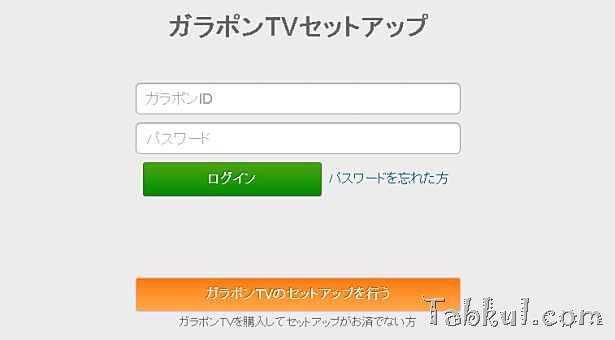
「ガラポンTVセットアップ」ページの最下部にある「ガラポンTVのセットアップを行う」ボタンを選択。(既にログインIDがあれば、ログイン)
次のページでは、『ガラポンTV 参号機』に電源ケーブルやLANケーブル、TVアンテナを接続して電源を入れるとのこと。(この時点では、外付けハードディスクを接続しないようにという記載あり)
さっそく、実行すると合計4つのランプが点灯。しばらくすると赤いランプだけが点滅する状態となり、ヘルプページを確認すると正常な状態ではないとのこと。(1時間は様子を見る必要があると記載あり)
3時間ほど経過しても赤いランプが点滅した状態のままであったため、正常ではない時の対処法を調べると、前面にある三角のボタンを3秒間押し続けるようにという指示があり、実行すると赤いランプ(点滅)、青いランプ(点灯)という正常な状態になりました。

正常時は左から消灯/点滅/点灯/点灯の状態になるとのこと。
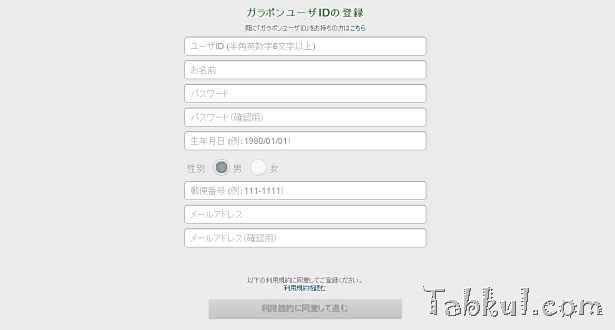
ガラポンユーザIDの登録画面で必要事項を入力。
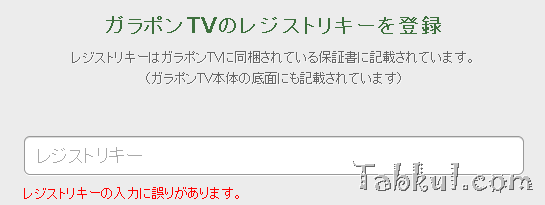
次の画面では「レジストリキー」が必要となります。
『ガラポンTV』本体の裏面と付属の保証書にレジストリキーが貼り付けられていました。
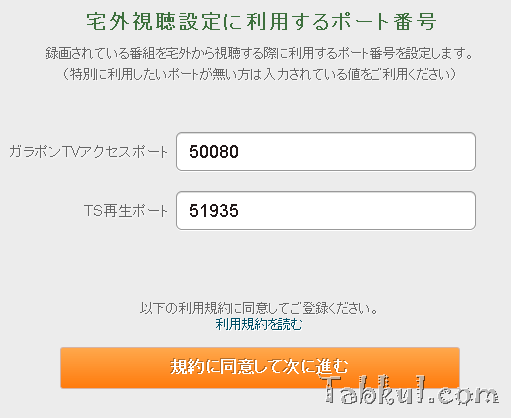
外部からMVNO接続を行う際に使うポート、初期値から変更する際はサポートページの「ポート番号の指定について」を参考にすると良いと思われます。
規約に問題がなければ次へ進みます。

10分ほど待ちます。

宅外視聴の設定に失敗という通知が表示されました。シェアリーWiMAXはプライベートIPアドレスになっている可能性があり、ルーター側の設定だけでは対処できない可能性もあるため、ローカル視聴限定で進めるべく、スキップを選択。
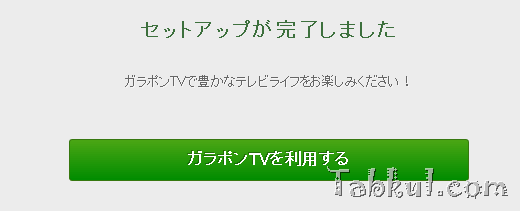
セットアップ完了。
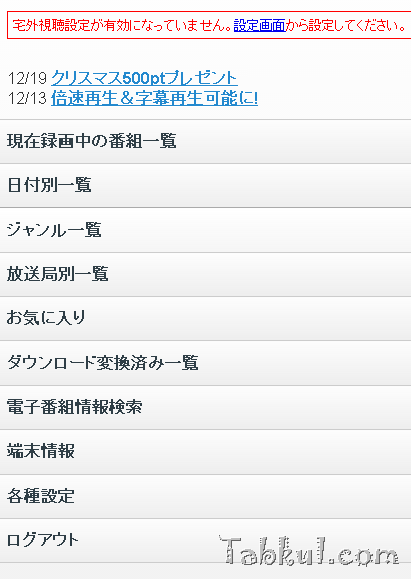
メニュー一覧。

既に録画が開始されており、番組を選択すれば視聴可能な状態に。
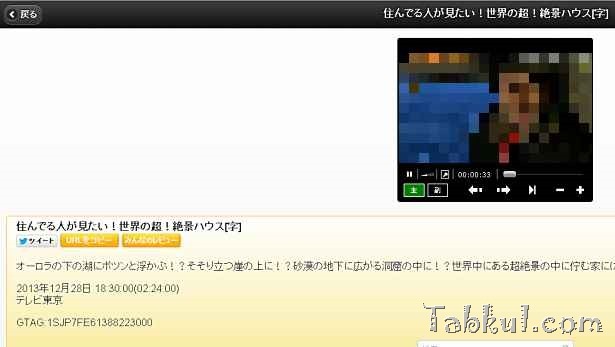
ワンセグ画質ですが、映像の遅延や音声の乱れはありません。
次回からはAndroidスマートフォンやタブレット、iPhone 5 / iPad などでの視聴を試す予定です。
ガラポンTV参号機
ガラポンTV参号機
ガラポン
価格: 41,400円 (%OFF) /レビュー18件(2013/12/27現在)
レビューでは固定TVが不要になった/新しい時代といった感想が寄せられていました。

気付けばブログ執筆そのものがライフワーク。ども、タブクル管理人です。
かつて夢見た「タブレットやスマホを操り、生産的な活動をする未来」。最近は、その実現を加速させるAIに夢中です。AIは思考力を奪うという意見もありますが「どう使うか、どんな指示を出すか」と、以前より思考力が試される時代の幕開けだと思います。
























